一、调整卷大小后扩展 Windows 文件系统
参考地址 https://docs.aws.amazon.com/zh_cn/AWSEC2/latest/WindowsGuide/recognize-expanded-volume-windows.html
参考:https://docs.aws.amazon.com/zh_cn/AWSEC2/latest/WindowsGuide/ebs-creating-volume.html
1 如下图,打开EC2控制台,打开卷,点击创建卷
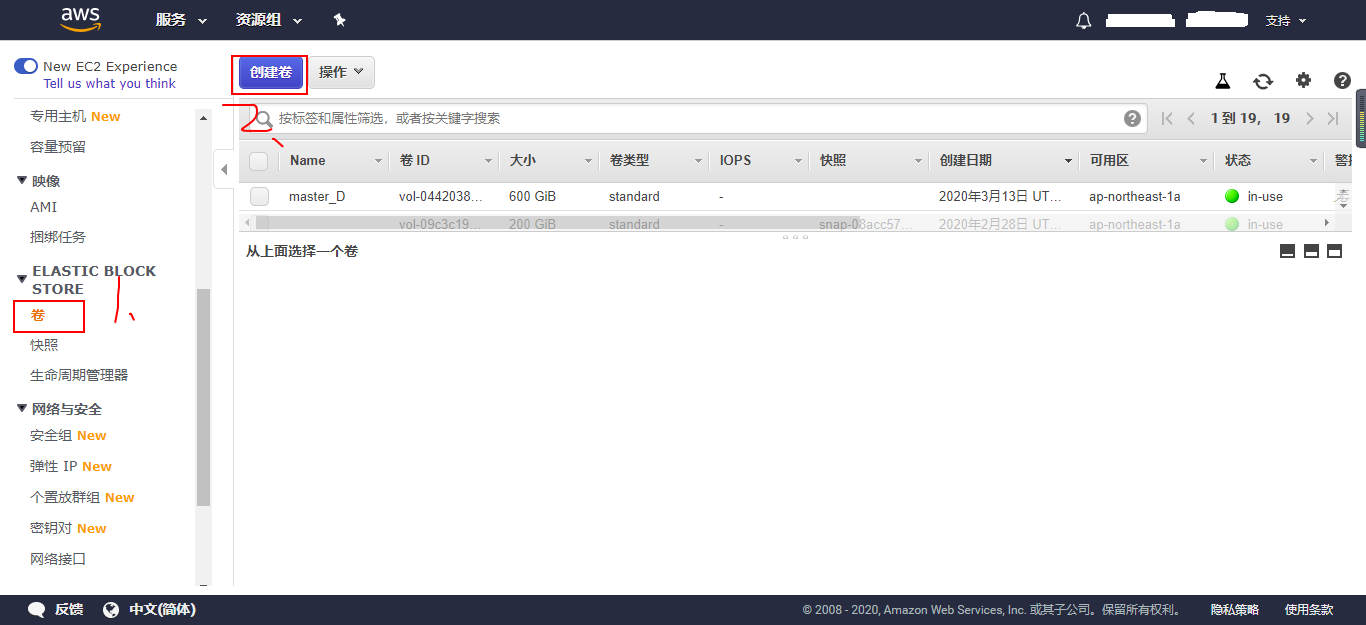
2 选择磁盘配置
磁盘大小:如图,最小500G,最大16T
可用区:注意! 这里如果选择磁盘的可以用,跟你相连的EC2实例是不在一个可用区的话,是无法挂载到实例上面的
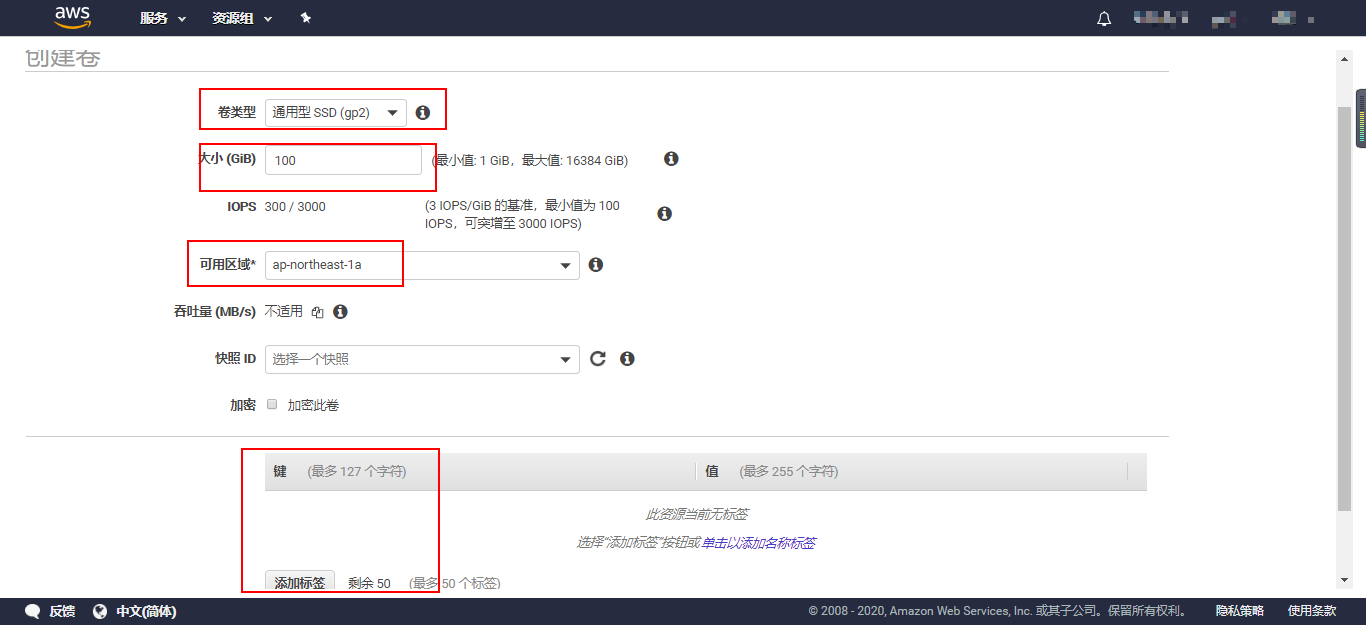
如下图,状态那栏,说明磁盘可用

3 把新建的磁盘挂载到EC2实例上

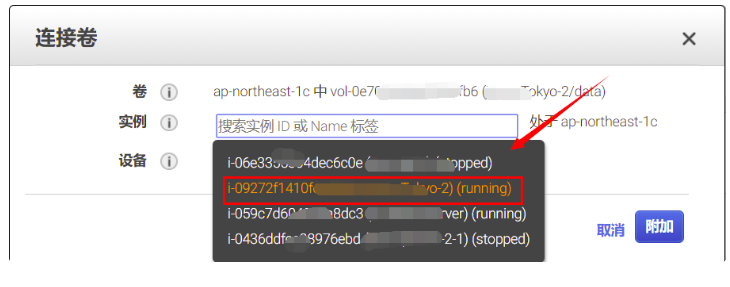
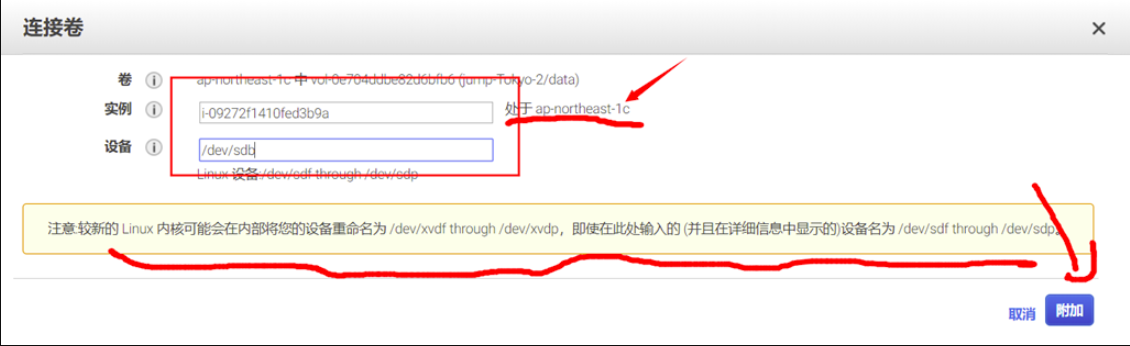
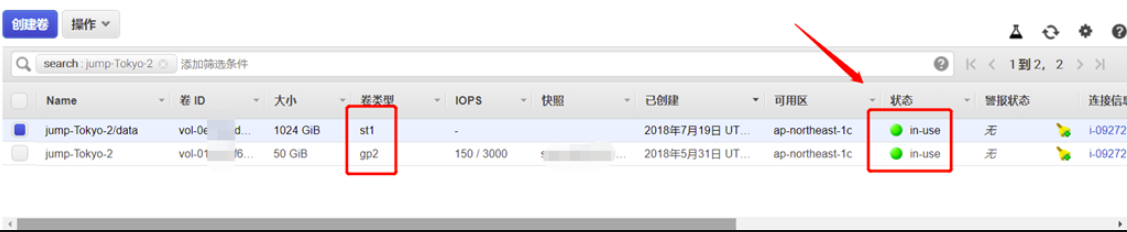
4 登入EC2实例查看
- Linux
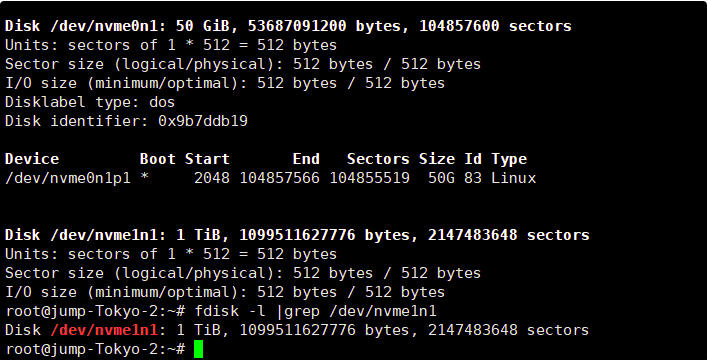
- 扩展 Windows 文件系统
在 Run 对话框中,键入 diskmgmt.msc 并按 Enter
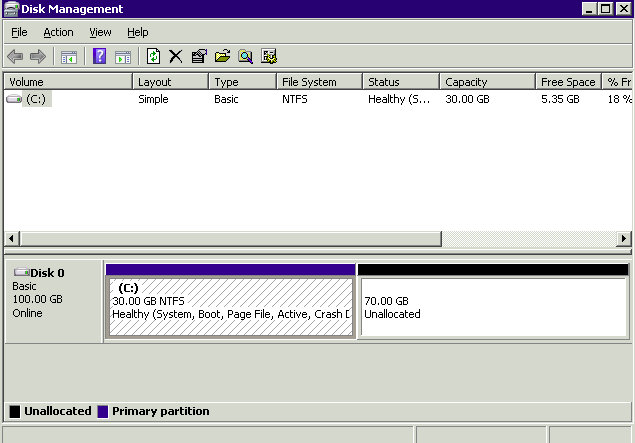
在 Disk Management 菜单上,选择 Action、Rescan Disks
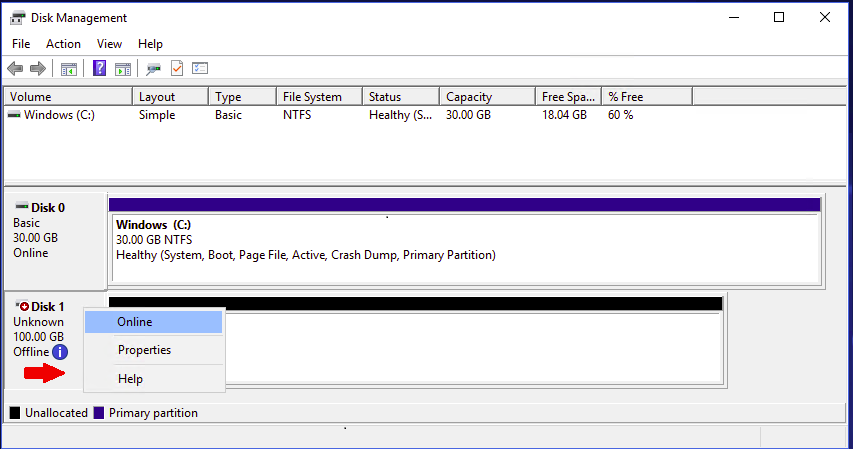
打开扩展驱动器的上下文 (右键单击) 菜单,然后选择扩展卷
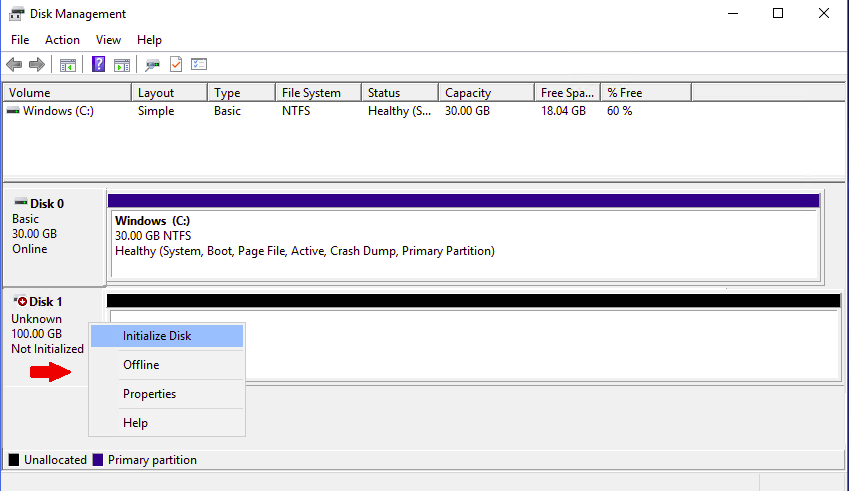
在右侧面板中打开磁盘的上下文 (右键单击) 菜单,然后选择新建简单卷。完成向导
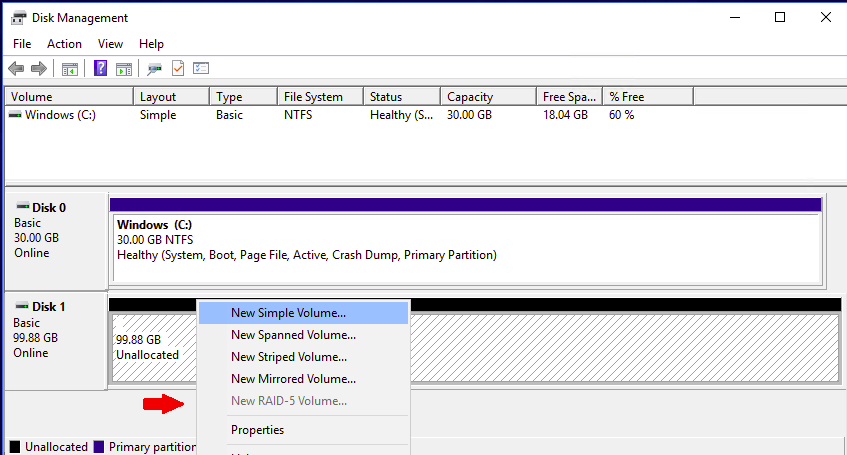
5 win在线扩展ebs
同Linux一样
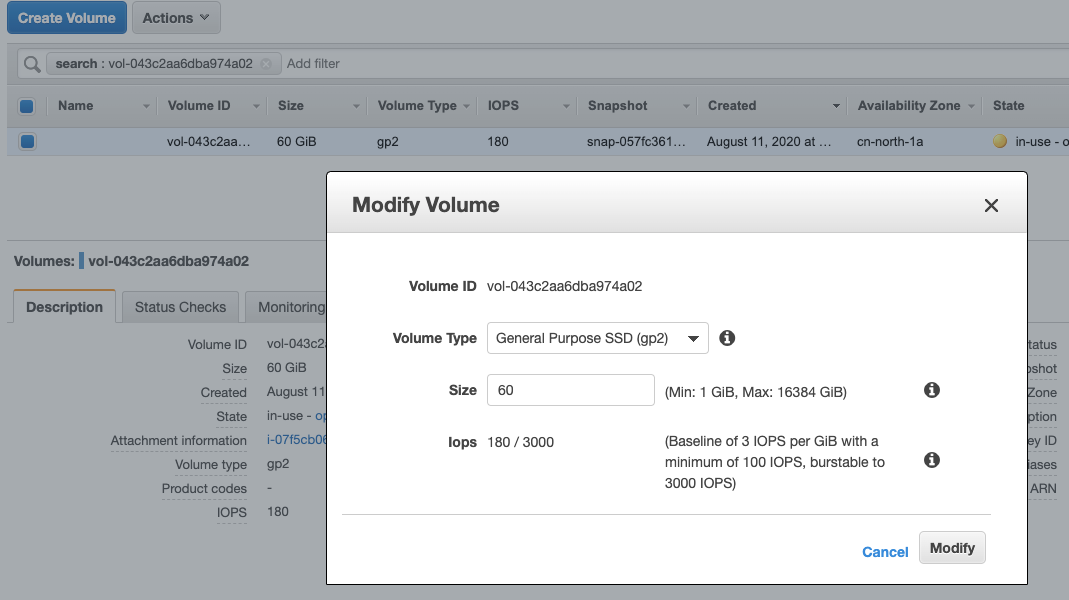
从30GiB扩展到60GiB

扩展分区
RDP登录Windows Server,在运行(Run) 对话框中,键入 diskmgmt.msc 并按 Enter。进入磁盘管理
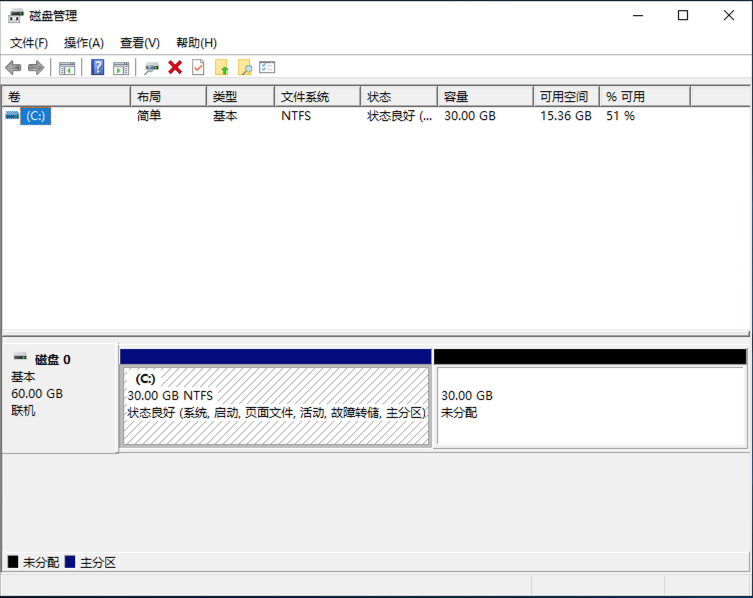
找到想要扩展的磁盘后,鼠标右键选择扩展卷(Extend Volume)
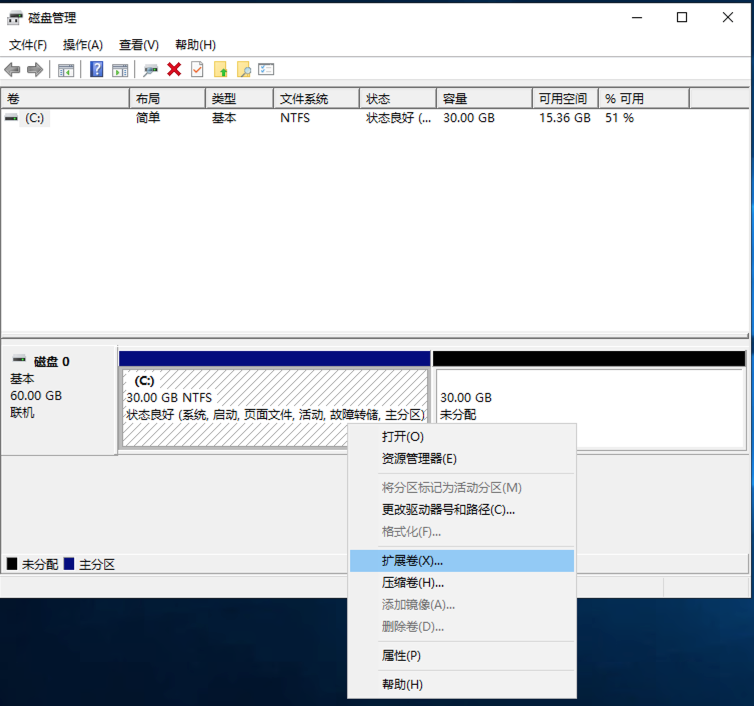
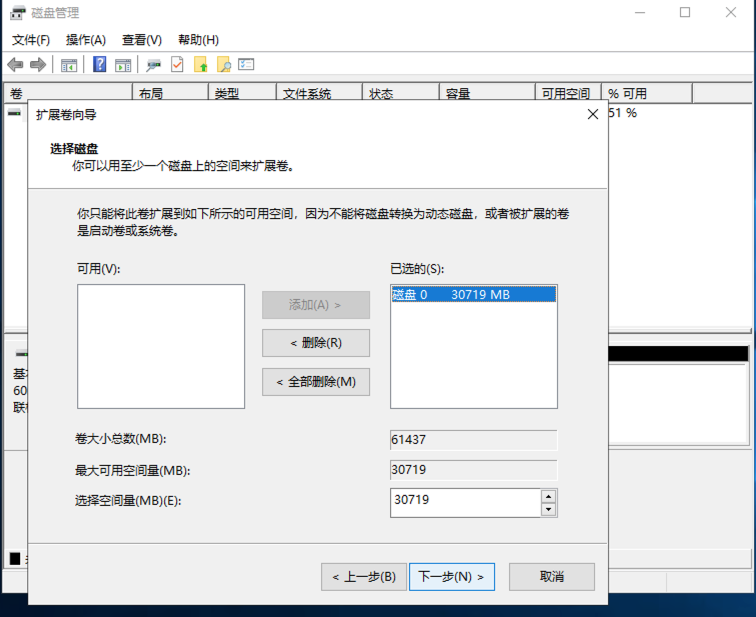
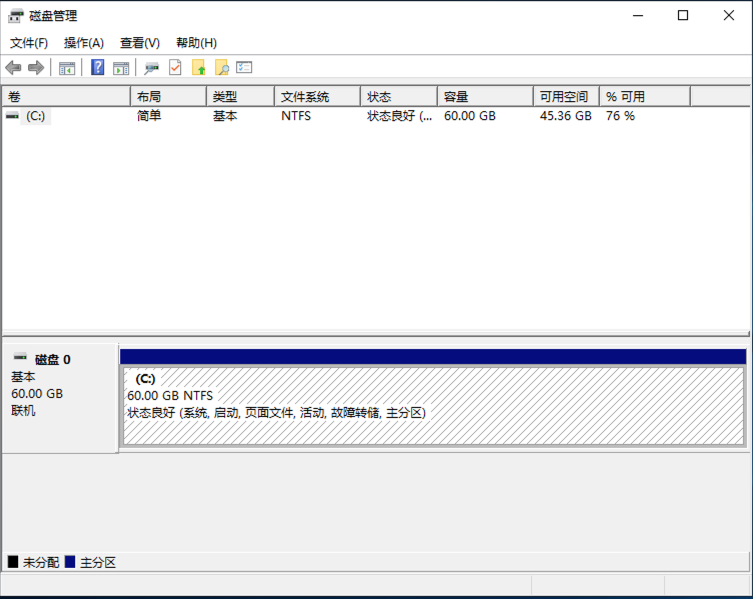
❌ 注意
刷新页面看磁盘大小是否发生变化,如果还是没有需要重启系统